100% Arbeidsmetoder for å ta opp Fortnite-spill på PC 2025
Fortnite er et nettbasert videospill utviklet av Epic Games og utgitt i 2017. Det er alltid gratis og utviklende det mest populære flerspillerspillet for PC, Xbox, PS4 og mer. Det er mange spillvideoer du kan finne på nettet. Hvis du vil dele strategiene dine også, er det bedre ta opp Fortnite-spill på PC. Heldigvis er det mange spillopptakere på markedet, og denne artikkelen vil vise deg de beste metodene for å lagre Fortnite-spillet ditt på PC for deling på sosiale plattformer.


Del 1: Beste måten å ta opp Fortnite på PC
Det du trenger for å spille inn Fortnite på PC er en kraftig spillopptaker. Den skal kunne fange Fortnite i full skjerm eller i alle dimensjoner. Videre er utgangskvaliteten også et viktig element. Fra dette punktet anbefaler vi Vidmore skjermopptaker.
- Ta opp Fortnite og andre videospill enkelt.
- Lett og tar ikke mye CPU-kraft.
- Forhåndsvis spillopptaket med den innebygde mediaspilleren.
- Kontroller spillopptaket med hurtigtaster.
- Tilbyr et bredt spekter av tilpassede alternativer for avanserte brukere.
Det er unødvendig å si at det er den enkleste måten å spille inn Fortnite på både PC og Mac OS X.
Hvordan ta opp Fortnite på Windows 10/8/7
Trinn 1: Sett opp Fortnite-opptaker
Kjør den beste spillopptakeren etter at du har installert den på PCen. Det er en annen versjon for Mac. Velg deretter Videoopptaker fra hjemmegrensesnittet for å begynne å sette opp det. Klikk på Utstyr øverst til høyre for å åpne dialogboksen Innstillinger. Tilpass deretter utdataformat, hurtigtaster og mer.

Steg 2: Ta opp Fortnite på PC
Skru på Vise og angi opptaksområdet ved å trykke på Full knapp. Velg for å registrere et bestemt område Tilpasset og sett den manuelt. Aktiver deretter Systemlyd alternativet og juster volumet. Hvis du vil legge til din reaksjon og stemme i spillopptaket, aktiver Webkamera og Mikrofon; ellers deaktiver dem. Start Fortnite på PC og ta det opp ved å trykke på REC knapp.

Trinn 3: Forhåndsvis og lagre spillopptak
Slå den Kamera ikonet i det viktige øyeblikket, slik at du kan ta et skjermbilde mens du spiller inn. Når spillingen er fullført, klikker du på Stoppe ikonet for å åpne forhåndsvisningsvinduet. Her kan du se opptaket og fjerne uønskede opptak med Klips verktøy. Til slutt trykker du på Lagre-knappen for å lagre den på harddisken.

Del 2: Hvordan ta opp Fortnite på Windows 10 med Game DVR
Hvis du har oppdatert systemet ditt til Windows 10, er du heldig siden du kan spille inn Fortnite på PC med Game DVR. Denne funksjonen var spillopptakeren for Xbox. Nå har Microsoft migrert det til Windows 10. I et annet ord kan du bruke det uten installasjon eller betaling. Ulempen er at Game DVR ikke kan fange ansiktet ditt under Fortnite-opptak på PC.
Trinn 1: Gå til Start Klikk på Innstillinger alternativet med et tannhjulikon, og velg Spill for å åpne innstillingsdialogen.
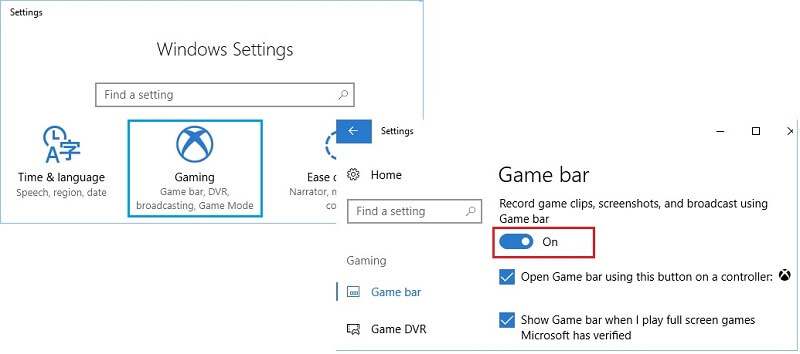
Steg 2: Gå til Spillemodus og slå på Bruk spillmodus. Gå deretter til Game bar kategorien og sett bryteren til På side. Den vil slå på Fortnite-opptakerfunksjonen på PC.
Tips: Spillmodus er en ny funksjon for Windows 10 som fokuserer GPU og CPU.

Trinn 3: trykk Windows + G tastene på tastaturet for å få frem spillelinjen. Når du blir bedt om det, sjekk Ja, dette er et spill. Nå kan du sette opp spillopptakeren ved å trykke på Gear-ikonet.
Trinn 4: Når du begynner å spille spillet ditt, klikker du på Rød sirkel ikonet på Game Bar for å starte spillopptak. Da vil du se en tidtaker øverst til høyre i spillvinduet. For å lage et skjermbilde mens du tar opp Fortnite på PC, trykker du på Kamera ikonet på menylinjen.
Trinn 5: Når spillopptaket er ferdig, klikker du på Stoppe ikonet eller trykk Windows + Alt + R nøklene. Som standard lagres spillopptakene i en Captures-mappe i Videos-biblioteket.
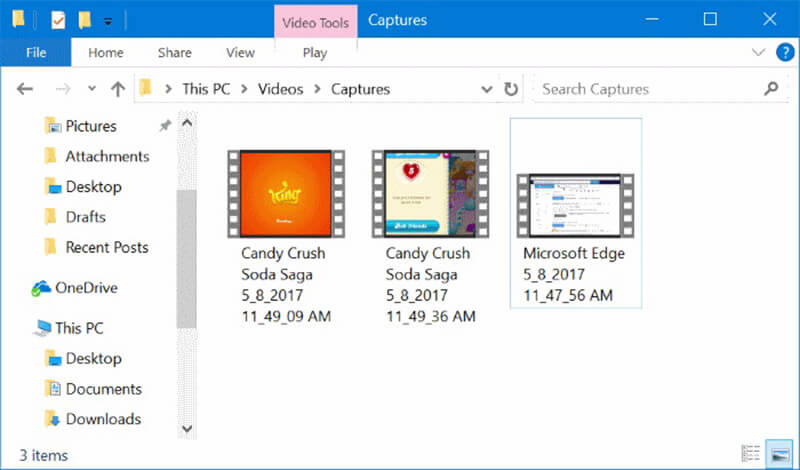
Merk: I følge vår forskning er det i stand til å registrere opptil 2 timer 59 minutter og 59 sekunder. Vi foreslår imidlertid at du ikke tar opp spillet ditt i mer enn en time.
Konklusjon
Denne guiden har delt to metoder for å ta opp Fortnite på PC som kjører Windows 10/8/7. Som et populært videospill har Fortnite tiltrukket seg hav av spillere og publikum over hele verden. Selvfølgelig kan du tjene penger gjennom spillvideoene dine. Game DVR er den forhåndsinstallerte spillopptakeren for Windows 10. Hvis du vil lage engasjementsvideoer, er Vidmore Screen Recorder det beste alternativet. Støter du på andre problemer når du spiller inn Fortnite? Legg igjen en melding under dette innlegget.


